Windows 10 で IRQL_NOT_LESS_OR_EQUAL BSOD エラーを修正する方法?
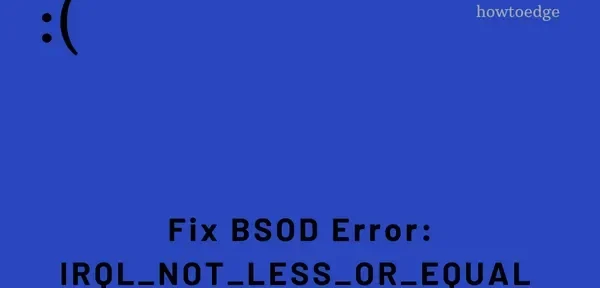
IRQL_NOT_LESS_OR_EQUAL BSOD は基本的にブルー スクリーン タイプのエラーで、ブルー スクリーンを通過できません。何人かのユーザーは、このエラー コードに遭遇し、この問題を解決する方法を知りたいと報告しています。
このブルー スクリーン エラーの原因は何ですか?
前述のように、IRQL_NOT_LESS_OR_EQUAL は、ほとんどの場合、一部のデバイス ドライバーが破損している場合に発生します。さらに、保留中の Windows 更新プログラムも同様の BSOD エラーを引き起こす可能性があります。この投稿では、ユーザーがこの問題を解決するのに役立つ 5 つの作業方法について説明しました。
「システムを更新する」、「破損したデバイス ドライバを削除する」、「障害のあるドライバを削除する」、および「システムの復元ポイントを使用する」です。この投稿で作成した最新の修正プログラムのみを使用できます。
IRQL_NOT_LESS_OR_EQUAL BSOD エラーを修正する方法
PC で「IRQL_NOT_LESS_OR_EQUAL」ブルー スクリーン エラーが発生し、問題を解決する方法がわからない場合は、以下の解決策を続けて実行してください。
このエラーが表示画面に表示されると、Windows に正常にログインできなくなります。セーフ モードに入り、次の回避策を試してください。あちこちでいくつかの修正を既に試している場合は、これをスキップして次の修正に進むことができます。
1]保留中のWindows更新を確認します。
IRQL_NOT_LESS_OR_EQUAL のような BSOD エラーは、ほとんどの場合、オペレーティング システムが古く、長期間更新していない場合に発生します。すでにセーフ モードで起動していると仮定して、次の簡単な手順に従います。
2]障害のあるドライバーを更新する
Windows 11 または 10 PC で、古いデバイス ドライバーが原因でブルー スクリーン エラーが発生する場合があります。すべてのデバイス ドライバーを 1 つずつ更新してください。デバイス ドライバーは、「オプションの更新プログラム」という名前で Windows Update 経由でも更新されるようになったことに注意してください。そのため、デバイス マネージャーで保留中のドライバーの更新が見つからないかどうかを確認することもできます。
デバイスマネージャーを使用してドライバーの更新を確認する方法は次のとおりです-
- WinとXのロゴを同時に押して[電源] メニューを開き、[デバイス マネージャー] を選択します。
- >記号をクリックして各セクションを展開し、黄色の感嘆符が含まれているかどうかを確認します。
- 各ドライバーを右クリックし、[ドライバーの更新] オプションを選択します。
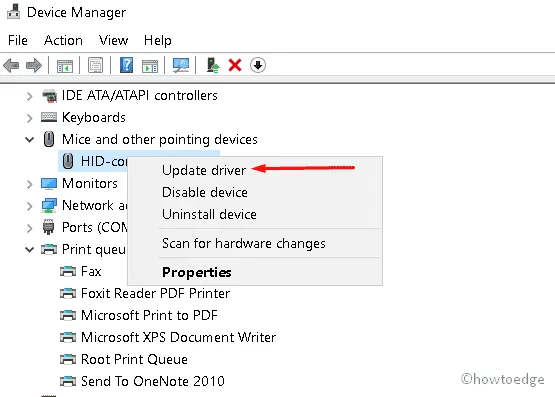
- オンラインで更新を確認するように求められたら、[ドライバを自動的に検索] をクリックします。
- システムが Microsoft またはサード パーティのサーバーに接続し、保留中の更新プログラムをオンラインでチェックしているため、しばらくお待ちください。
- 実際に保留中の更新がある場合、システムはそれらをダウンロードしてコンピューターにインストールします。それ以外の場合は、Windows Update で追加の更新プログラムを探すように求められます。
このタスクが正常に完了したら、コンピューターを再起動します。デバイスに再度サインインして、問題が解決したかどうかを確認します。そうでない場合は、次の一連の解決策を試してください。
DriverFix を試す
上記の修正を行ってもドライバーの更新を受け取らなかった場合は、DriverFix を試してください。基本的に、古いドライバーを自動的に見つけて修復できるサードパーティ製のツールです。Windows 11/10 PC で AVI ビデオ再生エラーを修正できない場合も、このツールを試してください。
3]障害のあるドライバーを削除する
一部のユーザー レビューによると、欠陥のあるドライバーもこの状況につながる可能性があります。BSODエラーに。最近インストールした破損したドライバーを削除します。これを行うには、次の手順を順番に実行する必要があります。
- WindowキーとRを同時に押して「ファイル名を指定して実行」を起動します。
- テキスト ボックスにdevmgmt.mscと入力し、[ OK ] をクリックすると、デバイス マネージャーが起動します。
- 各セクションを展開し、特定のドライバーが問題を引き起こしているかどうか、または何らかの形で破損しているかどうかを確認します。
注意してください。デバイス ドライバー名の横にある黄色の感嘆符を探す必要があります。
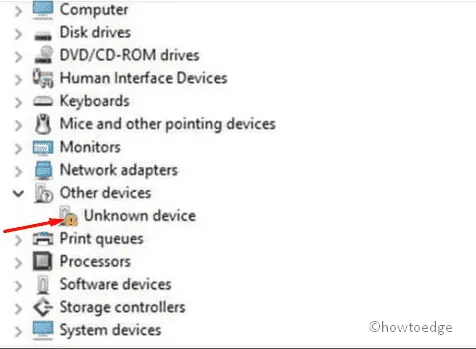
- 見つかったら、それを右クリックし、[削除] をクリックしてシステムから削除します。
- 本当に「このデバイスのドライバー ソフトウェアを削除する」かどうかを尋ねるポップアップが表示されます。
- さて、[ OK ] をクリックして最新の変更を確認します。
最後に、システムを再起動し、ブルー スクリーン オブ デスの問題が解決したかどうかを確認します。
4]以前に作成したシステムの復元ポイントを試してください。
「IRQL_NOT_LESS_OR_EQUAL」エラーが原因でシステムがブルー スクリーンで動かなくなった場合は、システムの復元がこの問題を解決する最善の方法です。
設定、レジストリ、アプリなどのファイルが何らかの形で破損すると、この厄介な問題が発生します。その場合、以前のシステムの復元ポイントは、コンピューターをすべてが正常に機能していたタイムラインに戻すのに役立ちます。ここに完全なステップバイステップの手順があります-
- まず、[スタート] メニューを右クリックし、[実行] を選択してコマンド ウィンドウを開きます。
- ポップアップ ダイアログ ボックスで、rstrui.exeと入力し、[ OK ] をクリックしてシステムの復元を開始します。
- [次へ] ボタンをクリックして続行します。
次に、ブルー スクリーン エラーが発生する前に作成された復元ポイントの 1 つを選択します。
- 「脆弱なプログラムをスキャンする」をクリックして、システムにその信頼性とその中のマルウェアをチェックさせます。
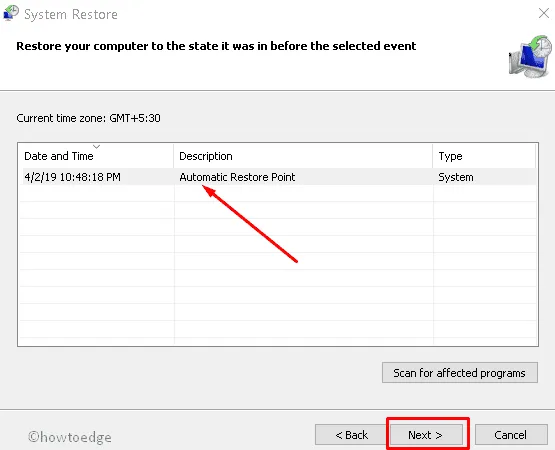
- 画面の指示に従って、このタスクを完了します。
- これが終わったら、コンピュータを再起動します。
この修正により、システムの IRQL_NOT_LESS_OR_EQUAL 問題が確実に解決されます。この記事に関してまだ質問がある場合は、下のコメント セクションでお問い合わせください。
出典:ハウツーエッジ


コメントを残す